Imprimer avec Recto/verso plié
Ceci permet d'imprimer 2 pages consécutivement. Plier le papier selon la ligne de pillage du centre permet de remplacer l'impression recto verso.
Cette option peut par exemple être utilisée pour des affiches à suspendre au plafond.
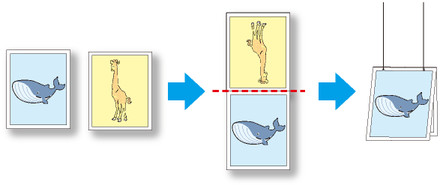
-
Sélectionnez un objet.
Sélectionnez deux objects dans la zone de conception de Free Layout.
-
Ouvrez la fenêtre Recto/verso plié.
Sélectionnez Recto/verso plié dans le menu Editer de Free Layout.
Ouvrez la Fenêtre Recto/verso plié et organisez les objets sélectionnés dans la zone de conception.
-
Ouvrez la boîte de dialogue Paramètres de taille finie.
Ouvrez la Boîte de dialogue Paramètres de taille finie à partir du menu Editer.
-
Spécifiez la taille finale.
Sélectionnez Ajuster à la largeur de rouleau ou Spécifiez la taille pliée dans Taille finale.
 Remarque
Remarque-
L'option Tourner la page de 90 degrés (Conserver papier) est également disponible lorsque Spécifiez la taille pliée est sélectionné.
-
-
Enregistrez les réglages.
Cliquez sur OK pour sauvegarder les paramètres.
-
Ouvrez la boîte de dialogue Paramètres de reliure.
Ouvrez la Boîte de dialogue Paramètres de reliure à partir du menu Editer.
-
Sélectionnez Bord de reliure.
Sélectionnez Bas ou Haut dans Bord de reliure.
-
Définissez la largeur de la Reliure.
Spécifiez la largeur de Reliure dans Reliure.
-
Définissez la méthode d'impression des lignes de pliage.
Cochez la case Imprimer les lignes de pliage, puis définissez les paramètres Couleur de la ligne de pliage et Type de ligne de pliage.
 Remarque
Remarque-
Cochez la case Imprimer uniquement le centre et les bords pour imprimer les lignes de pliage uniquement au centre et sur les deux bords.
-
-
Enregistrez les réglages.
Cliquez sur OK pour sauvegarder les paramètres.
-
Lancez l'impression.
Confirmez les paramètres d'impression et lancez l'impression.

